在日常生活中,我们经常会遇到需要编辑手机照片的情况,比如将照片的背景改为蓝底或红底,想要将手机照片的背景变成蓝色,可以通过一些编辑软件或在线工具来实现。而将照片的白底换成红底,则需要按照特定的步骤进行操作。编辑手机照片不仅可以让照片更加生动有趣,还可以提升照片的整体美观度。让我们一起来探讨如何轻松地实现这些编辑效果吧!
手机照片白底换红底步骤
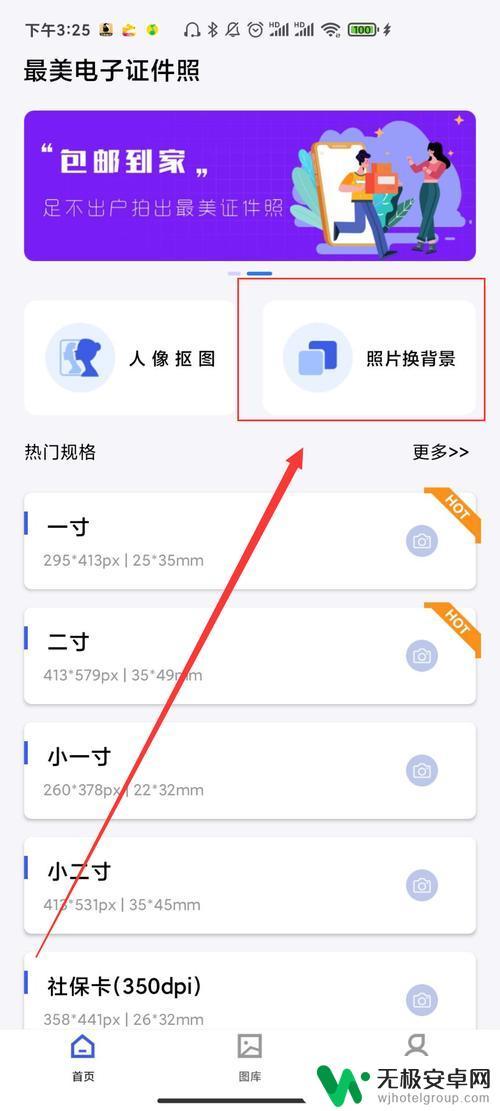
1、更换背景颜色可以使用snapseed这款图片编辑软件,类似使用Photoshop的图层和蒙版功能。打开之后点击屏幕添加照片,然后再准备一张纯蓝色或者是红色的图,用来更换底色;
2、点击下方的【工具】按钮,选择【双重曝光】选项;
3、选择下方一行中的第二个选项,选择一种叠加模式。可以选择【减】,您可以根据照片的覆盖程度进行选择;
4、接下来是选择【透明度】,这里需要将透明度调整到最大即可,这样设置是为了能够完全覆盖图片;
5、使用图层蒙版。这时候照片呈现蓝色,选择右上角的图层图标,会弹出菜单,选择其中的【查看修改内容】。这样我们就可以进入刚才双重曝光那一个修改步骤,可以对该步骤进行再次调整。对双重曝光弹出的菜单选择画笔样式的按钮,就可以来涂抹选择图片了;
6、开始涂抹图片,使用手指涂抹人物背景的位置即可。注意下方的双重曝光值一定要保持在100,而当涂抹多了,涂抹到不想涂抹的地方的时候,需要将双重曝光值调为0,这样就能修复多涂抹的位置。首先涂抹个人像的轮廓,然后使用双指放大照片之后,对人物的边缘再进行细致的涂抹修改;
7、完成涂抹后,我们就基本完成了照片底色的更换,最后导出保存照片即可。不过由于处理的效果一般,只能简单处理,如果想要更好的更换背景建议还是使用电脑的PS等软件进行处理。
以上就是关于手机照片背景变蓝的解决方法,如果你遇到了相同的问题,可以按照以上方法来解决。










